outlook把邮件内容缩小的教程
时间:2023-12-22 10:32:04作者:极光下载站人气:531
outlook作为微软办公软件的套装组件之一,为用户带来了许多的便利和好处,用户可以将其看作是一款电子邮箱,能够让用户从中处理好电子右键,并实现电子邮件的收发,因此outlook软件成为了不少用户电脑上的必备工具,当用户在outlook软件中查看电子邮件的详情内容时,对内容的显示比例不是很满意,便问到outlook如何将邮件内容缩小的问题,这个问题其实是很好解决的,用户直接在菜单栏中点击开始选项和显示比例选项,接着按照自己的需求来调整大小即可,那么接下来就让小编来向大家分享一下outlook把邮件内容缩小的方法教程吧,希望用户能够从中获取到有用的经验。
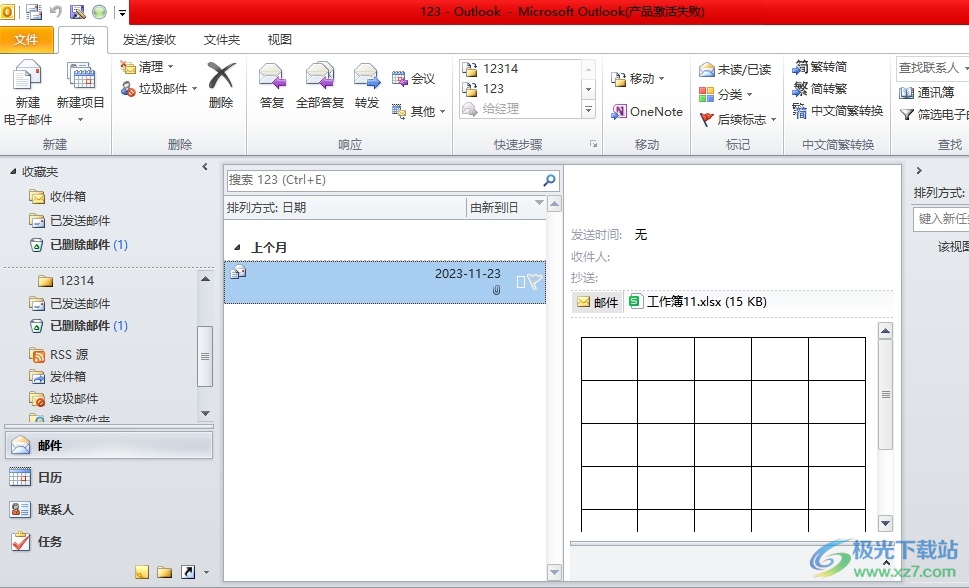
方法步骤
1.用户在电脑上打开outlook软件,并来到主页上在收件箱中双击电子邮件来查看或编辑内容
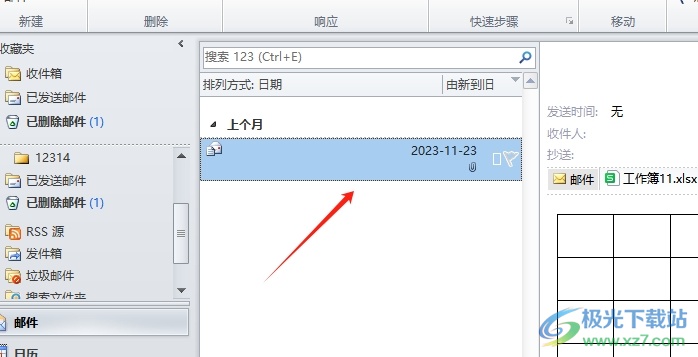
2.接着用户进入到邮件的内容页面上,用户需要点击菜单栏中的开始选项,在显示出来的选项卡中,用户选择其中的显示比例选项
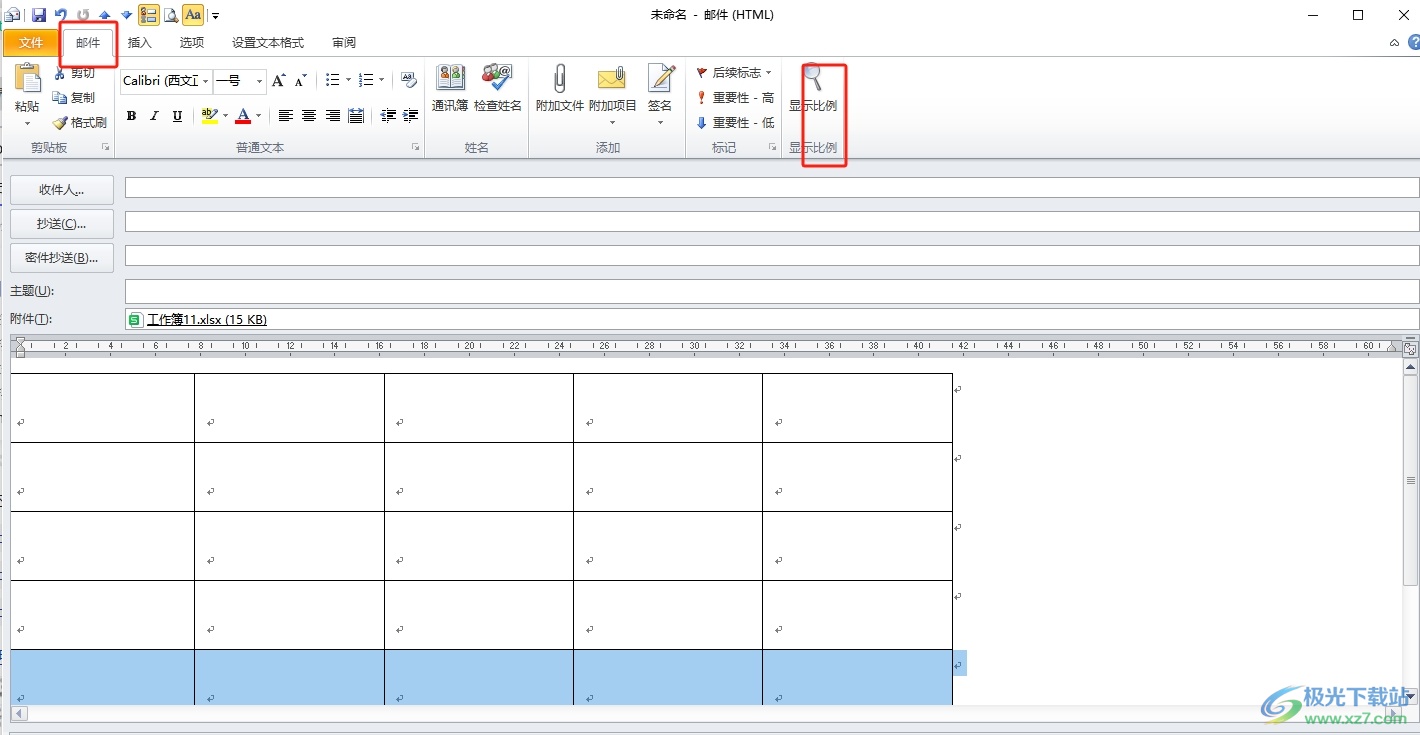
3.进入到显示比例窗口中,用户按需选择合适的比例选项后按下确定按钮
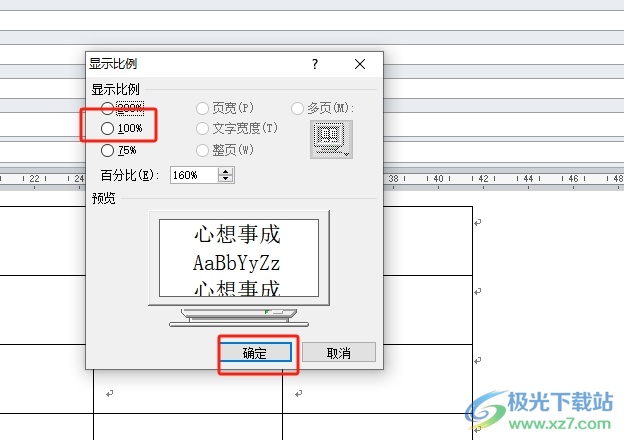
4.效果如图所示,用户回到编辑页面上就会发现当前的邮件内容成功被缩小了
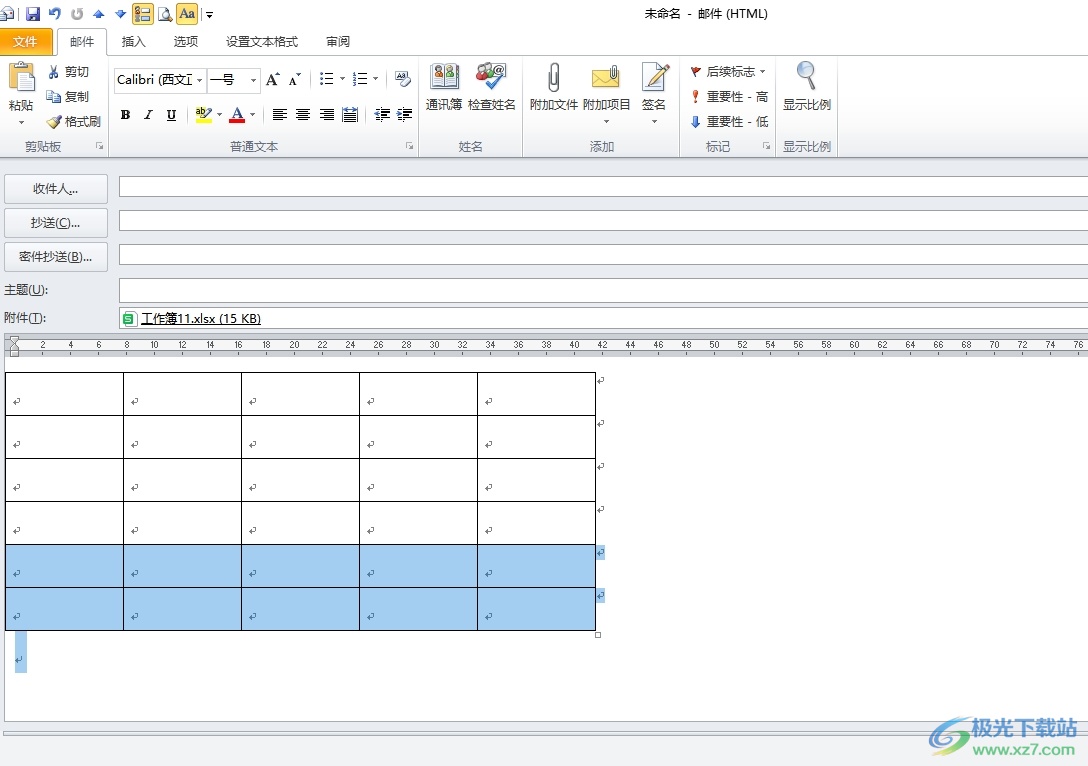
以上就是小编对用户提出问题整理出来的方法步骤,用户从中知道了大致的操作过程为打开邮件-点击开始-显示比例-勾选比例-确定这几步,方法简单易懂,因此感兴趣的用户可以跟着小编的教程操作试试看,一定可以成功把邮件内容缩小的。

大小:15.5 MB版本:v4.3.5.7环境:WinAll, WinXP, Win7, Win10
- 进入下载
相关推荐
相关下载
热门阅览
- 1百度网盘分享密码暴力破解方法,怎么破解百度网盘加密链接
- 2keyshot6破解安装步骤-keyshot6破解安装教程
- 3apktool手机版使用教程-apktool使用方法
- 4mac版steam怎么设置中文 steam mac版设置中文教程
- 5抖音推荐怎么设置页面?抖音推荐界面重新设置教程
- 6电脑怎么开启VT 如何开启VT的详细教程!
- 7掌上英雄联盟怎么注销账号?掌上英雄联盟怎么退出登录
- 8rar文件怎么打开?如何打开rar格式文件
- 9掌上wegame怎么查别人战绩?掌上wegame怎么看别人英雄联盟战绩
- 10qq邮箱格式怎么写?qq邮箱格式是什么样的以及注册英文邮箱的方法
- 11怎么安装会声会影x7?会声会影x7安装教程
- 12Word文档中轻松实现两行对齐?word文档两行文字怎么对齐?
网友评论